
КАТЕГОРИИ:
Архитектура-(3434)Астрономия-(809)Биология-(7483)Биотехнологии-(1457)Военное дело-(14632)Высокие технологии-(1363)География-(913)Геология-(1438)Государство-(451)Демография-(1065)Дом-(47672)Журналистика и СМИ-(912)Изобретательство-(14524)Иностранные языки-(4268)Информатика-(17799)Искусство-(1338)История-(13644)Компьютеры-(11121)Косметика-(55)Кулинария-(373)Культура-(8427)Лингвистика-(374)Литература-(1642)Маркетинг-(23702)Математика-(16968)Машиностроение-(1700)Медицина-(12668)Менеджмент-(24684)Механика-(15423)Науковедение-(506)Образование-(11852)Охрана труда-(3308)Педагогика-(5571)Полиграфия-(1312)Политика-(7869)Право-(5454)Приборостроение-(1369)Программирование-(2801)Производство-(97182)Промышленность-(8706)Психология-(18388)Религия-(3217)Связь-(10668)Сельское хозяйство-(299)Социология-(6455)Спорт-(42831)Строительство-(4793)Торговля-(5050)Транспорт-(2929)Туризм-(1568)Физика-(3942)Философия-(17015)Финансы-(26596)Химия-(22929)Экология-(12095)Экономика-(9961)Электроника-(8441)Электротехника-(4623)Энергетика-(12629)Юриспруденция-(1492)Ядерная техника-(1748)
Практическая часть. Лабораторная работа №19. Создание книги лабораторных работ с автоматизированным выбором страниц книги
|
|
|
|
ЛАБОРАТОРНАЯ РАБОТА №19. создание книги лабораторных работ с автоматизированным выбором страниц книги
Ход работы
1. Создайте форму изображенную на рисунке
2. На листе модуля введите следующую программу
Private Sub CommandButton1_Click()
Dim i As Integer
Dim n As Integer
Dim Сумма As Double
Dim Произведение As Double
Dim Среднее As Double
Dim Результат As Double
If OptionButton1.Value = True Then
Сумма = 0
With ListBox1
For i = 0 To.ListCount - 1
If.Selected(i) = True Then
Сумма = Сумма +.List(i)
End If
Next i
End With
Результат = Сумма
End If
If OptionButton2.Value = True Then
Произведение = 1
With ListBox1
For i = 0 To.ListCount - 1
If.Selected(i) = True Then
Произведение = Произведение *.List(i)
End If
Next i
End With
Результат = Произведение
End If
If OptionButton3.Value = True Then
Среднее = 0
n = 0
With ListBox1
For i = 0 To.ListCount - 1
If.Selected(i) = True Then
n = n + 1
Среднее = Среднее +.List(i)
End If
Next i
End With
Результат = Среднее / n
End If
TextBox1.Text = CStr(Format(Результат, "Fixed"))
End Sub
Private Sub CommandButton2_Click()
UserForm1.Hide
End Sub
Private Sub Frame1_Click()
End Sub
Private Sub ListBox1_Click()
End Sub
Private Sub UserForm_Initialize()
With ListBox1
.List = Array(1, 2, 3, 4, 5, 6, 7, 8, 10)
.ListIndex = 0
.MultiSelect = fmMultiSelectMulti
End With
TextBox1.Enabled = False
End Sub
Private Sub UserForm_Click()
End Sub
Дополнительное задание.
Составьте программу нахождения среднего балла студентов, выбранных из списка в диалоговом окне Средний балл. Список заполните из данных, введенных из диапазона на рабочем листе с помощью свойства RowSource объекта ListBox. Фамилии студентов пусть будут расположены в столбце А, а их оценки в столбце В диапазона с данными о студентах. Создайте в программе обработчик ошибок, который будет проверять, являются ли данные, из второго столбца списка с оценками студентов числами. Если хотя бы одно из этих данных не является числом, программа должна проинформировать об этом пользователя с просьбой исправить найденную некорректность.
Цель работы: рассмотреть компоненты Animation, MMControl и их свойства; научиться создавать мультимедийные приложения с использованием компонента Animation и MMControl
Задание 1. Автоматизированное заполнение ячеек таблицы
Ручное заполнение ячеек таблицы какими-либо значениями является достаточно неэффективным в ряде случаев, например, при вычислении значений функции f(x), которые зависят от x. В этом случае удобно прибегнуть к помощьюVBA, создав определенные элементы управления, включив их в структуру книги и назначив им обработку определенных событий.
Постановка задачи.
 Создать кнопку, при нажатии на которую заполняется таблицы значений аргумента. Аргумент X изменяется в заданном диапазоне [X0, XK] с приращением Dx.
Создать кнопку, при нажатии на которую заполняется таблицы значений аргумента. Аргумент X изменяется в заданном диапазоне [X0, XK] с приращением Dx.
Ход работы.
1. Создайте папку с названием «Лабораторная_работа_№19».
2. Запустите MS Excel.
3. Перейдите на Лист 2.
4. Переименуйте Лист 2, присвоив ему название «Заполнение».
5. Включите панель инструментов «Элементы управления», щелкнув в области панелей инструментов правой клавишей мыши и выбрав соответствующую команду «Элементы управления», либо с помощью пункта меню Вид → Панели инструментов.
6. На панели инструментов «Элементы управления» включите кнопку «Режим конструктора»  .
.
7. Нарисуйте командную кнопку на листе 2 («Заполнение»).
8. Щелкните правой клавишей мыши на кнопке и выберите Свойства. Отобразится окно Properties (Рис.19.1).
9. Измените свойство Caption (Заголовок) на «Заполнить».
10. Изучите таблицу 19.1 «Свойства компонента Command Button» и установите свойства расположенной кнопки в соответствии с Таблицей 19.2 «Свойства кнопки «Заполнить».
Таблица 19.1
Свойства компонента Command Button
| Свойство | Значение |
| Caption | Заголовок |
| Name | Имя объекта |
Продолжение таблицы 19.1
| Свойство | Значение |
| BackColor | Цвет фона |
| Width | Ширина |
| Height | Высота |
| AutoSize | Авторазмер |
| ForeColor | Цвет текста |
| Visible | Видимость |
| Font | Шрифт |
Таблица 19.2
| Свойство | Значение |
| Caption | Заполнить |
| BackColor | &H80000001& |
| ForeColor | &H000000FF& |
| Font | Courier New, 10, жирный |
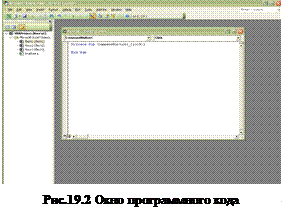
11. Выполните двойной щелчок по кнопке. Откроется окно программного кода (Рис.19.2).
12. Введите между строк процедуры следующие операторы и комментарий:
Private Sub CommandButton1_Click()
Dim X0, Xk, Dx, X As Double
'X0 - начальное значение X
'Xk - конечное значение X
'Dx - шаг изменения значения X
'X - аргумент X
Dim i As Integer 'переменная-счетчик
Set sht = Worksheets("Заполнение") 'Программное имя листа, на котором
'будут выполнены изменения
sht.Range("A:D").Clear 'Очищаем столбцы на листе sht
sht.Range("A1") = "N" 'Присваиваем название заголовку ячейки A1
sht.Range("B1") = "X" 'Присваиваем название заголовку ячейки B1
sht.Range("C1") = "Y" 'Присваиваем название заголовку ячейки C1
X0 = Val(InputBox("Введите значение X0:", "X0", "0")) 'запрос значения X0
Xk = Val(InputBox("Введите значение Xk:", "Xk", "0")) 'запрос значения Xk
Dx = Val(InputBox("Введите значение Dx:", "Dx", "0")) 'запрос значения Dx
X = X0 'Присваиваем начальное значение аргументу X
i = 2 'значение индекса, указывающего номер строки,
'с которой нужно начинать заполнение
Do While X <= Xk 'начинаем цикл формирования столбца значений X
sht.Cells(i, 1) = i - 1 'в ячейку i 1-го столбца записываем номер строки
sht.Cells(i, 2) = X 'в ячейку i 2-го столбца записываем значение X
X = X + Dx 'берем следующее значение X
i = i + 1 'переходим в следующую строку
Loop 'конец цикла формирования столбцов № и X
MsgBox "Всего в таблице " + CStr (i - 2) + " строк"
|
|
|
|
|
Дата добавления: 2014-12-23; Просмотров: 578; Нарушение авторских прав?; Мы поможем в написании вашей работы!